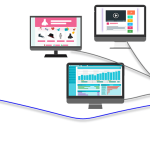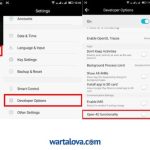YouTube adalah salah satu platform video terbesar di dunia yang digunakan oleh jutaan pengguna untuk menonton, belajar, dan berbagi konten. Namun, terkadang pengguna mengalami masalah di mana YouTube tidak bisa dibuka. Hal ini bisa menyebabkan frustrasi, terutama ketika Anda membutuhkan akses ke video penting atau informasi yang diperlukan. Masalah ini bisa disebabkan oleh berbagai faktor, mulai dari masalah koneksi internet hingga perangkat yang tidak kompatibel dengan aplikasi YouTube. Dalam artikel ini, kita akan membahas penyebab umum mengapa YouTube tidak bisa dibuka dan cara mengatasinya secara efektif.
Masalah seperti ini sering muncul tanpa peringatan, sehingga pengguna mungkin tidak tahu apa yang sebenarnya terjadi. Beberapa pengguna mungkin hanya melihat pesan kesalahan sederhana, seperti “Tidak dapat mengakses situs” atau “Koneksi gagal.” Meskipun masalahnya terlihat kecil, hal ini bisa sangat mengganggu aktivitas sehari-hari. Untuk itu, penting bagi setiap pengguna untuk memahami penyebab-penyebab umum dan langkah-langkah penanganannya. Dengan mengetahui solusi yang tepat, Anda bisa kembali menggunakan YouTube dengan lancar dalam waktu singkat.
Pada artikel ini, kami akan memberikan panduan lengkap tentang bagaimana mengatasi masalah YouTube yang tidak bisa dibuka. Kami akan menjelaskan berbagai kemungkinan penyebab, termasuk masalah jaringan, cache yang rusak, versi aplikasi yang tidak diperbarui, atau bahkan masalah pada perangkat yang digunakan. Selain itu, kami juga akan memberikan langkah-langkah praktis yang bisa dilakukan oleh pengguna, baik melalui ponsel maupun komputer. Dengan informasi yang akurat dan up-to-date, Anda bisa mengatasi masalah ini sendiri tanpa harus mencari bantuan teknis.
Penyebab Umum YouTube Tidak Bisa Dibuka
Salah satu penyebab utama YouTube tidak bisa dibuka adalah masalah koneksi internet. Jika jaringan internet Anda sedang bermasalah, maka YouTube tidak akan bisa diakses. Ini bisa terjadi karena router yang rusak, gangguan dari ISP (Penyedia Layanan Internet), atau bahkan karena penggunaan jaringan yang terlalu banyak. Untuk memastikan bahwa masalahnya bukan dari koneksi, coba buka situs lain seperti Google atau Facebook. Jika situs-situs tersebut juga tidak bisa dibuka, maka kemungkinan besar masalahnya ada pada koneksi internet Anda.
Selain itu, cache browser atau aplikasi YouTube yang rusak juga bisa menjadi penyebab. Cache adalah data sementara yang disimpan oleh perangkat untuk mempercepat akses ke situs web atau aplikasi. Namun, jika cache rusak atau terlalu besar, maka bisa mengganggu proses pembukaan YouTube. Pada perangkat seluler, cache aplikasi YouTube bisa membuat aplikasi tidak berjalan dengan baik. Sementara itu, di komputer, cache browser seperti Chrome atau Firefox juga bisa menyebabkan masalah jika tidak dikelola dengan benar.
Versi aplikasi YouTube yang lama atau tidak diperbarui juga bisa menjadi penyebab. Setiap kali YouTube merilis pembaruan, mereka biasanya menambahkan fitur baru, meningkatkan keamanan, dan memperbaiki bug. Jika Anda tidak mengupdate aplikasi, maka kemungkinan besar aplikasi tersebut tidak kompatibel dengan sistem operasi terbaru. Misalnya, jika Anda menggunakan Android 12 tetapi aplikasi YouTube masih versi lama, maka aplikasi mungkin tidak bisa berjalan dengan baik.
Cara Mengatasi YouTube Tidak Bisa Dibuka
Jika YouTube tidak bisa dibuka, langkah pertama yang harus Anda lakukan adalah memeriksa koneksi internet. Pastikan perangkat Anda terhubung ke jaringan yang stabil. Jika Anda menggunakan Wi-Fi, coba restart router atau hubungkan ke jaringan lain. Jika masalah terjadi saat menggunakan data seluler, coba matikan dan nyalakan kembali mode pesawat, lalu aktifkan kembali data seluler. Jika masalah tetap berlangsung, coba gunakan jaringan lain untuk memastikan apakah masalahnya terjadi di semua jaringan atau hanya di satu jaringan.
Selanjutnya, coba bersihkan cache aplikasi YouTube. Di perangkat seluler, Anda bisa membuka pengaturan, lalu cari aplikasi YouTube. Pilih opsi “Bersihkan Cache” dan “Bersihkan Data.” Namun, ingat bahwa membersihkan data akan menghapus riwayat login dan preferensi Anda. Setelah itu, restart aplikasi dan coba buka YouTube kembali. Di komputer, Anda bisa membersihkan cache browser dengan mengakses pengaturan browser dan memilih opsi “Hapus Riwayat Navigasi.” Pastikan untuk memilih opsi yang menghapus cache dan cookies.
Jika masalah masih berlanjut, coba perbarui aplikasi YouTube. Di Google Play Store, buka aplikasi YouTube, lalu klik ikon tiga titik di sudut kanan atas dan pilih “Perbarui.” Jika tidak tersedia, pastikan Anda menggunakan versi terbaru dari sistem operasi. Jika Anda menggunakan komputer, pastikan browser Anda sudah diperbarui ke versi terbaru. Jika tidak, coba instal ulang browser atau gunakan browser lain seperti Microsoft Edge atau Mozilla Firefox.
Tips Tambahan untuk Mencegah Masalah YouTube
Selain cara-cara di atas, ada beberapa tips tambahan yang bisa Anda lakukan untuk mencegah YouTube tidak bisa dibuka. Pertama, pastikan perangkat Anda memiliki ruang penyimpanan yang cukup. Jika ruang penyimpanan penuh, maka aplikasi seperti YouTube bisa mengalami crash atau tidak bisa berjalan dengan baik. Anda bisa menghapus file-file yang tidak diperlukan atau memindahkan file ke cloud storage seperti Google Drive atau Dropbox.
Kedua, hindari menggunakan aplikasi pihak ketiga untuk mengakses YouTube. Aplikasi pihak ketiga seperti TubeMate atau VidMate bisa menyebabkan masalah keamanan dan kompatibilitas. Lebih baik gunakan aplikasi resmi YouTube yang tersedia di Google Play Store atau App Store. Selain itu, pastikan perangkat Anda tidak terinfeksi malware atau virus yang bisa mengganggu kinerja aplikasi.
Terakhir, jangan lupa untuk memperbarui sistem operasi perangkat Anda. Versi sistem operasi yang terlalu lama bisa menyebabkan kompatibilitas dengan aplikasi YouTube. Coba cek pengaturan perangkat dan lakukan update jika tersedia. Dengan melakukan langkah-langkah ini, Anda bisa meminimalkan risiko YouTube tidak bisa dibuka dan menjaga pengalaman penggunaan yang optimal.